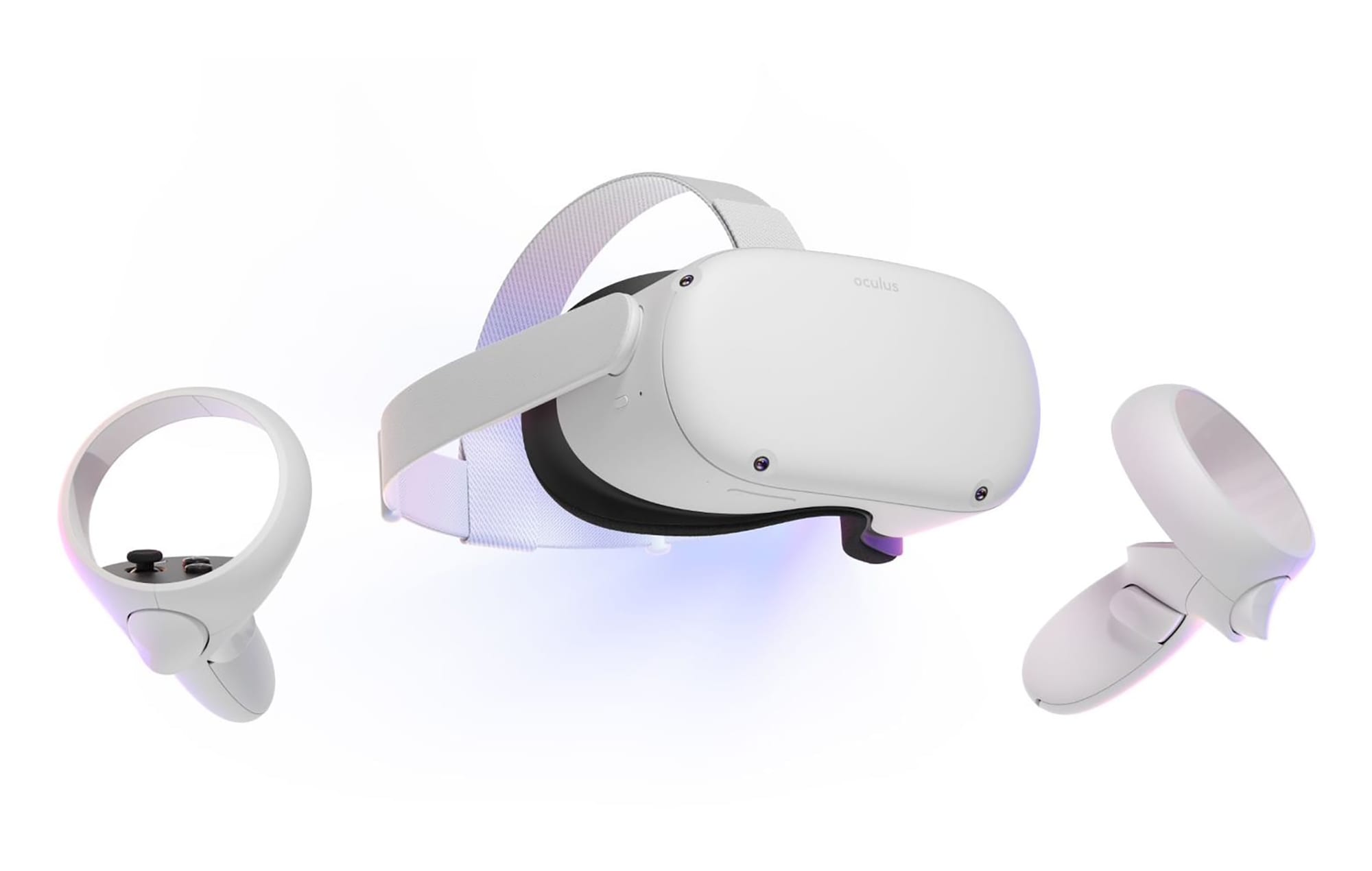Mặc dù Oculus Quest 2 là một thiết bị rất ấn tượng, nhưng một trong những khuyết điểm chính của nó là thời lượng pin ngắn. Nếu không sử dụng thêm bộ pin hoặc cáp sạc trong khi chơi, pin sẽ không tồn tại lâu như chúng ta mong muốn - và mặc dù bộ điều khiển thực sự tận dụng tối đa thời lượng pin, chúng cuối cùng cũng sẽ cạn kiệt.
Rất may, thật dễ dàng để kiểm tra mức pin của cả tai nghe và bộ điều khiển của bạn trong khi chơi!
Kiểm tra pin
Nếu bạn đã ở trên màn hình chính của Quest 2, thì tất cả những gì bạn cần làm là nhìn xuống thanh menu (hoặc kéo thanh menu lên bằng nút Oculus). Ở cuối bên trái của thanh, bạn sẽ thấy các biểu tượng cho bộ điều khiển và tai nghe của mình, với một số chỉ báo nhỏ bên dưới.

Phần pin của thanh menu
Họ sẽ cung cấp cho bạn một ý tưởng sơ bộ về lượng pin bạn còn lại - nếu bạn muốn biết tỷ lệ phần trăm chính xác, chỉ cần trỏ một trong các bộ điều khiển của bạn - hoặc bàn tay của bạn nếu bạn đang ở chế độ theo dõi tay - về phía các biểu tượng. Khi di chuột qua chúng một lúc, bạn sẽ thấy phần trăm pin.
Đối với tai nghe, bạn sẽ có thể nhận được con số chính xác, trong khi bộ điều khiển chỉ cho biết trong các bước 10% - vì vậy bạn sẽ thấy 40% hoặc 60%, nhưng không bao giờ 53% chẳng hạn - chỉ tai nghe hiển thị pin chính xác thù lao.
Mẹo: Có nhiều cách khác để xem mức sạc pin của bạn - nếu bạn đang sử dụng Oculus Link, bạn có thể tìm thấy chỉ báo của mình cho nó ở phía bên phải của thanh menu. Nếu bạn được kết nối với SideQuest và / hoặc sử dụng ứng dụng Virtual Desktop, bạn cũng có thể tìm thấy chỉ báo ở góc trên cùng bên trái của SideQuest.

Chỉ báo pin trong chương trình SideQuest